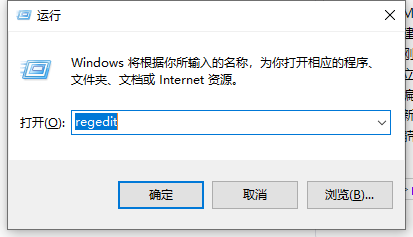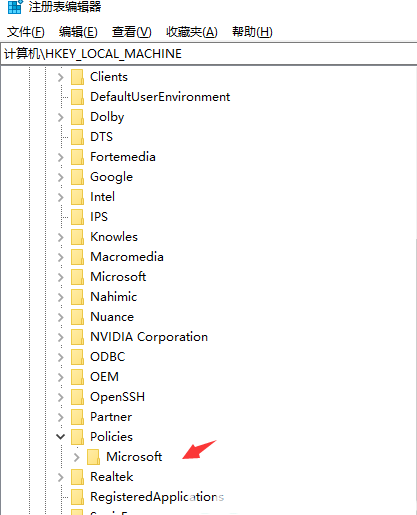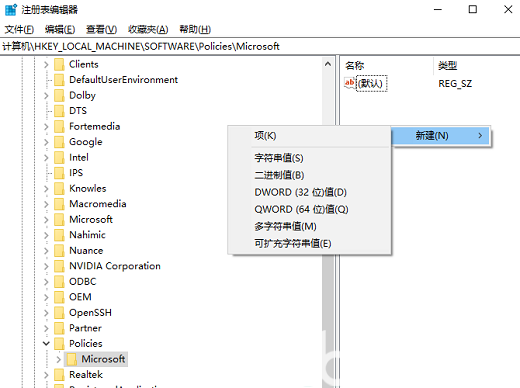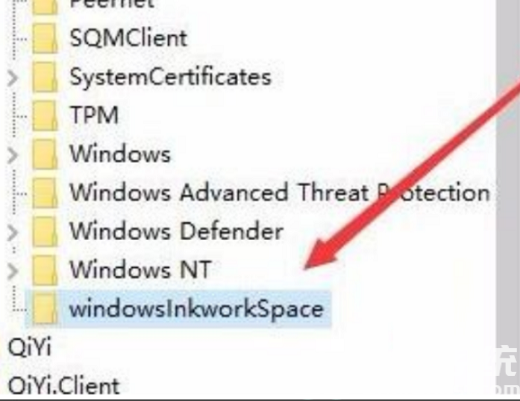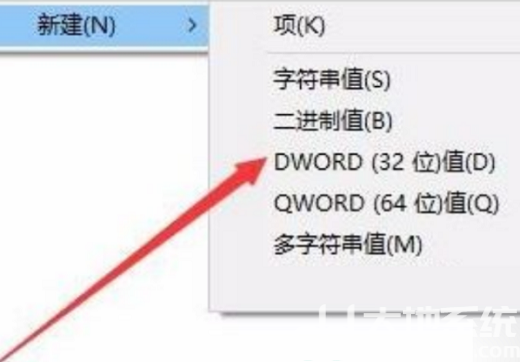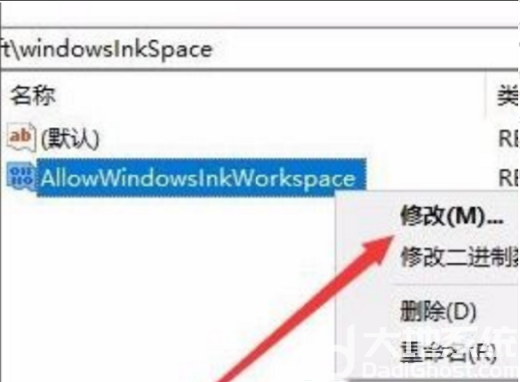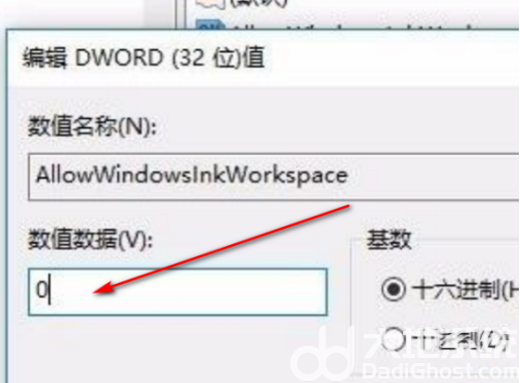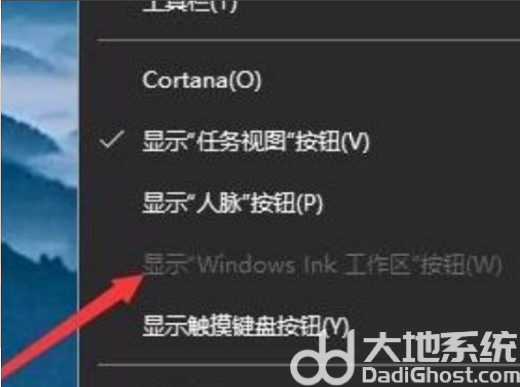win10一按a就弹出右侧通知中心怎么办 win10一按a就弹出右侧通知中心解决办法
时间:2023-12-09
|
文章作者:残月
部分win10用户在使用电脑的时候只要一按a就弹出右侧通知中心,非常影响使用体验,那么这种情况怎么办呢?打开注册表编辑器,定位到Microsoft,之后右键项为WindowsINKWorkSpace,然后在它的右侧界面新建AllowWindowsInkWorkspace的Dword(32位)值,并将数值数据改为0,最后重启电脑就能完美解决问题了。
win10一按a就弹出右侧通知中心怎么办:
1、同时按住win+r,唤起运行。
2、接下来需要在打开的运行窗口中,输入命令regedit,然后点击确定按钮运行该命令。
3、然后在打开的注册表编辑器窗口中定位到”HKEY_LOCAL_MACHINESOFTWAREPoliciesMicrosoft“注册表项。
4、右键点击Microsoft注册表项,在弹出菜单中依次点击“新建/项”菜单项。
5、把刚刚新建的项重命名为WindowsINKWorkSpace。
6、然后点击刚刚新建的注册表项,在右侧的空白位置点击右键,在弹出菜单中依次点击“新建/Dword(32位)值”菜单项。
7、把刚刚建立的新注册表键值重命名为AllowWindowsInkWorkspace,同时右键点击该键值,在弹出菜单中点击“修改”菜单项。
8、在弹出的编辑窗口中,把其数值数据修改为0,最后点击确定按钮。
9、最后在重新启动计算机后,可以发现Windows INK工作区菜单已成为灰色的了,这样就不会再出现误操作而弹出INK工作区了。
以上就是win10一按a就弹出右侧通知中心怎么办的相关解决办法了。
点击查看更多↓
软件下载
相关软件